Какво да направите, ако клавиатурата не работи в BIOS
Понякога се срива компютър, което може да доведе до проблеми с показването на клавиатурата в системата. Ако не се стартира в BIOS, значително усложнява взаимодействието на потребителя с компютъра, тъй като в повечето версии на основната система за вход и изход се поддържат само клавиатури от манипулаторите.
съдържание
За причините
Ако клавиатурата работи добре в операционната система, но преди да започне, тя не работи, тогава може да има няколко обяснения за това:
- BIOS не поддържа USB портове. Тази причина е от значение само за USB клавиатури;
- Настъпи провал на софтуера;
- Имаше неправилни BIOS настройки.
Метод 1: активиране на поддръжка в BIOS
Ако току-що сте закупили клавиатура, която се свързва с компютъра с USB, вероятно е BIOS просто да не поддържа USB връзка или е някак си деактивиран в настройките. Във втория случай всичко може да бъде коригирано достатъчно бързо - намерете и свържете стара клавиатура, за да можете да взаимодействате с интерфейса на BIOS.
Следвайте тази стъпка по стъпка инструкция:
- Рестартирайте компютъра и въведете BIOS с помощта на клавишите от F2 до F12 или Delete (в зависимост от модела на вашия компютър).
- Сега трябва да намерите секция, която да носи едно от следните имена - "Разширени" , "Интегрирани периферни устройства" , "Бордови устройства" (името се променя в зависимост от версията).
- Намерете елемента с едно от следните имена - "USB клавиатура за поддръжка" или "Legacy USB Support" . Напротив, той трябва да бъде настроен на "Enable" или "Auto" (в зависимост от версията на BIOS). Ако има друга стойност, изберете този елемент с помощта на бутоните със стрелки и натиснете Enter, за да направите промените.
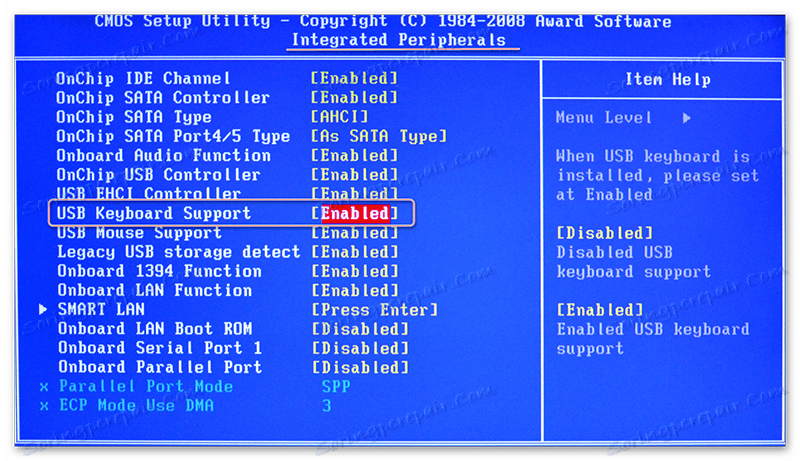
Ако в BIOS няма елементи, свързани с поддръжката на USB клавиатурата, трябва да го актуализирате или да закупите специален адаптер за свързване на USB клавиатурата към PS / 2 съединителя. Свързаната по този начин клавиатура обаче е малко вероятно да работи правилно.

Урокът: Как да актуализирате BIOS
Метод 2: Възстановява настройките на BIOS
Този метод е по-подходящ за тези, които преди това са работили с клавиатурата както в BIOS, така и в Windows. В случай на възстановяване на фабричните настройки на BIOS, можете да възстановите функционалността на клавиатурата, но важните настройки, които сте направили, също ще бъдат възстановени и ще трябва да бъдат възстановени ръчно.
За да нулирате, трябва да разглобите корпуса на компютъра, да извадите известна батерия за известно време или да свържете контактите.
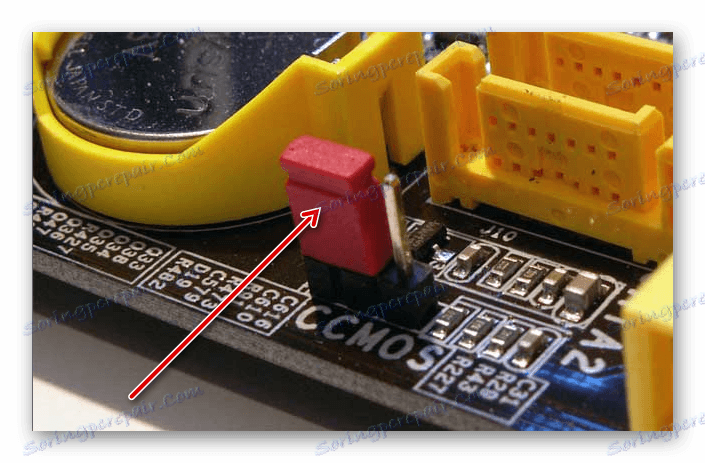
Прочетете повече: Как да нулирате настройките на BIOS
Горните методи за решаване на проблема могат да бъдат полезни само ако клавиатурата / пристанището няма физически повреди. Ако такива са открити, някои от тези елементи трябва да бъдат поправени / заменени.
